
One-Click iOS Transfer(多功能一键式iOS数据传输工具)
v4.2.0 免费版- 软件大小:29.15 MB
- 更新日期:2021-01-15 15:31
- 软件语言:英文
- 软件类别:数据恢复
- 软件授权:免费版
- 软件官网:待审核
- 适用平台:WinXP, Win7, Win8, Win10, WinAll
- 软件厂商:

软件介绍 人气软件 下载地址
One-Click iOS Transfer是一款多功能一键式iOS数据传输工具,可帮助用户在iPhone/iPad等iOS设备之间无缝移动数据,它与iOS 7和Apple的最新型号完全兼容;一键快速传输,该程序只需单击一下即可在大多数设备之间传输联系人/短信/通话记录/照片/音乐和视频;它足够只能,可以阻止任何不兼容的移动,易于使用,这是一键式iOS传输的另一个优点,因为该界面整洁且经过精心设计,以便用户可以充分利用它;Android和Apple的双头垄断总体上是智能手机市场的现状,苹果的任何新手机都必须与最流行的Android手机相提并论;所以拥有一个支持在安卓和苹果手机之间进行数据传输的工具非常有必要,此工具就是一个最佳的选择之一!
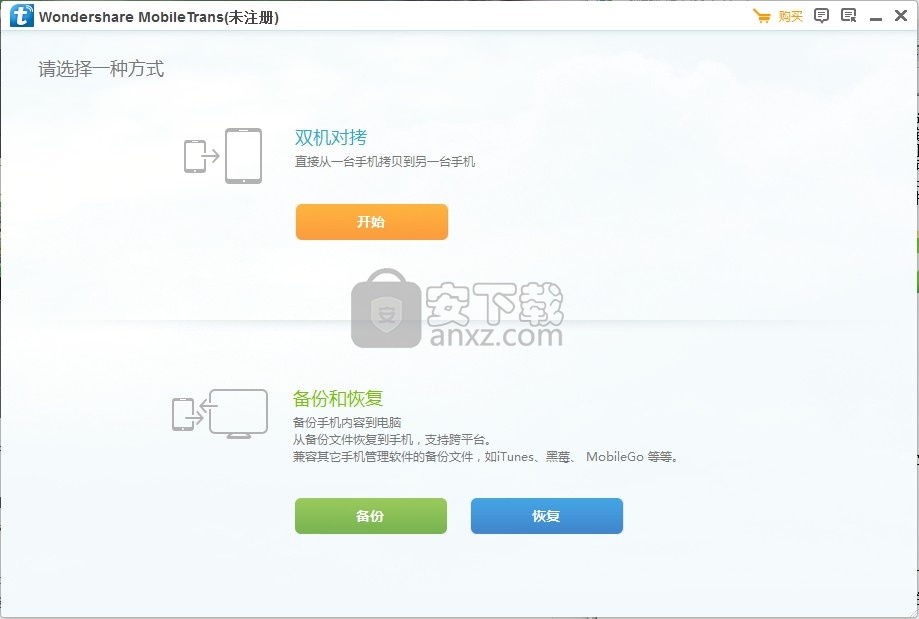
软件功能
支持的所有iDevice
iOS Transfer支持Apple的所有产品,iPhone、iPad、iPad,Nano/Touch。
它与最新的iOS 7固件完全兼容。
无论您是升级到新的iPhone,还是尝试将媒体文件从一个iDevice移至另一个
iOS Transfer都可以在几分钟内完成工作
更换iTunes
使用一键式iOS传输,您可以轻松地将iDevice上的所有数据备份到计算机
包括非常重要的联系人信息,带有您珍贵回忆的照片和视频等。
还可以在iTunes创建的PC上检索这些备份。
令人惊讶的是,现在您还可以将iTunes资料库中的歌曲和播放列表直接传输到所需的任何其他设备。
软件特色
支持的所有iDevice
与iOS 7完全兼容,出色的备份工具,一键快速简便
iPhone联系人同步对于许多iPhone用户来说一直很麻烦。
由于iOS的加密,与Android设备不同,iPhone上的信息无法访问。
因此,从iPhone导出数据更加复杂。而且唯一的工具是Apple的官方iTunes,这使其变得更加复杂。
另一方面,iPhone到Android Transfer是专业人士设计和编程的出色数据传输工具。
它能够将iPhone联系人转移到Android设备。
此外,这些联系人的每个详细信息也将被完全传输,例如公司,地址,电子邮件,标题等。
安装步骤
1、用户可以点击本网站提供的下载路径下载得到对应的程序安装包
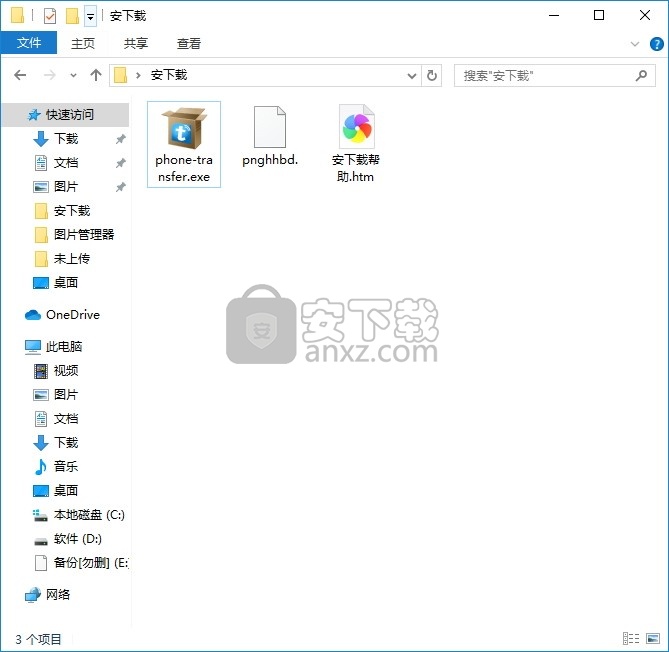
2、只需要使用解压功能将压缩包打开,双击主程序即可进行安装,弹出程序安装界面
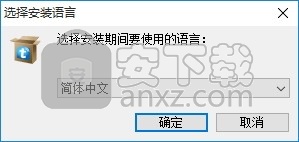
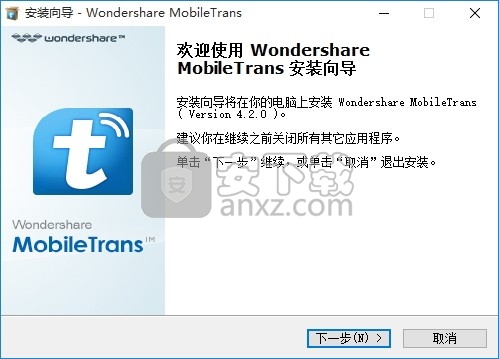
3、同意上述协议条款,然后继续安装应用程序,点击同意按钮即可
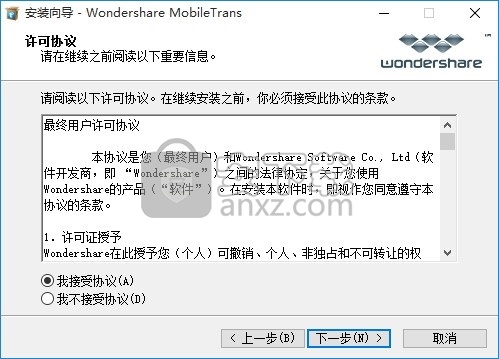
4、可以根据自己的需要点击浏览按钮将应用程序的安装路径进行更改
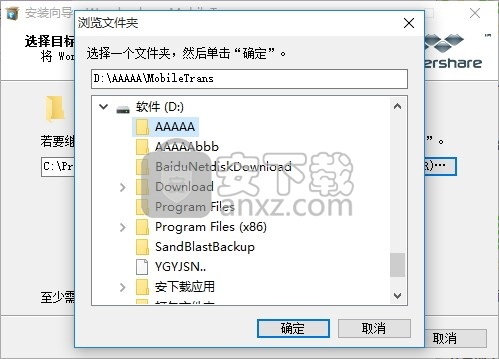
5、弹出以下界面,用户可以直接使用鼠标点击下一步按钮
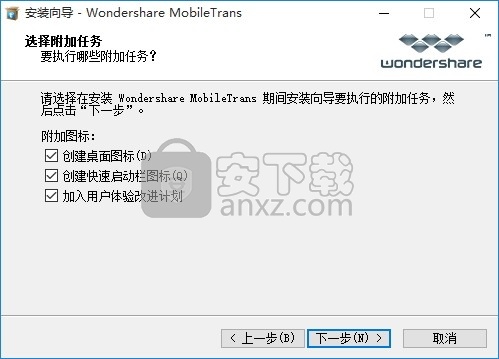
6、现在准备安装主程序,点击安装按钮开始安装
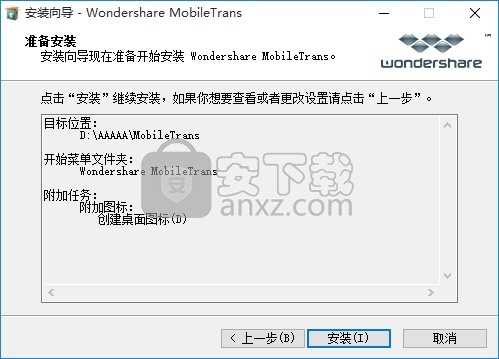
7、弹出应用程序安装进度条加载界面,只需要等待加载完成即可
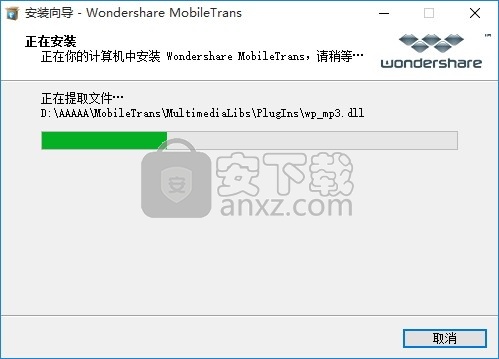
8、根据提示点击安装,弹出程序安装完成界面,点击完成按钮即可
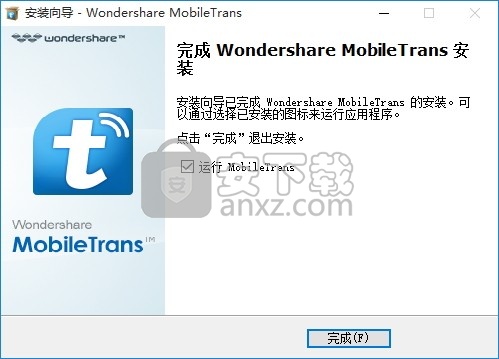
使用教程
从iPhone切换到Android之前要做的事情
下定决心后,您必须做一些事情再放弃iPhone。我将在下面专门提到GALAXY S4,但它几乎适用于所有Android设备。
1.将您的iPhone联系人转移到Android设备。
联系人可能是手机上最重要的信息。如何将联系人从iPhone直接批量转移到Android(GALAXY S4)?请按照以下说明进行操作。
步骤1:下载,安装并运行iPhone到Android Transfer。
iPhone到Android的传输是PC上的软件,可帮助您将各种数据从iPhone传输到Android。您可以免费下载它,并始终在购买前尝试。
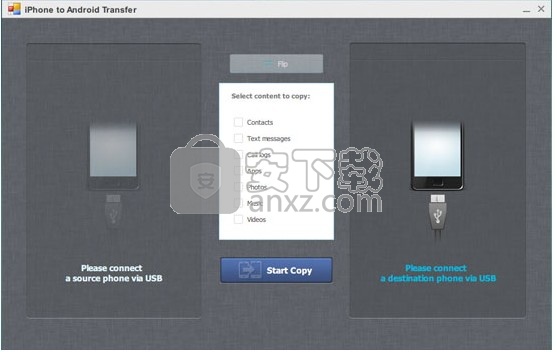
步骤2:通过USB将iPhone和GALAXY S4连接到计算机。
将设备连接到计算机是整个传输过程中最重要的步骤,尤其是Android设备。您需要在设备上手动启用USB调试模式,以便iPhone到Android Transfer可以将数据写入其中。
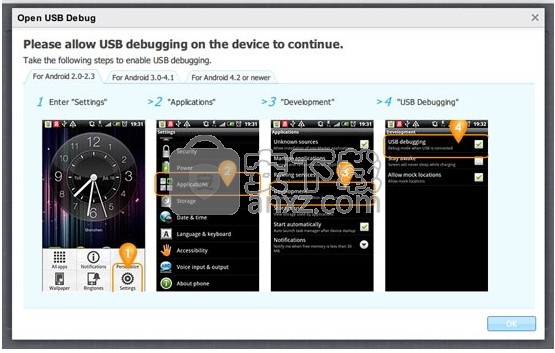
第3步:将联系人从iPhone转移到GALAXY S4。
将两个设备成功连接到计算机后,您现在可以选择“联系人”,然后单击“开始复制”进行传输。一分钟内即可完成。请注意,在此过程中,两个设备都需要保持连接。
2.将通话记录,短信,音乐,照片和视频移至您的Android设备。
当使用iPhone到Android Transfer来复制通话记录时,您可能会注意到无法传输通话记录。这是因为iOS具有其保护机制,我们无法它。通过执行上述相同步骤,可以成功传输SMS,照片,音乐和视频。您需要做的就是在单击“开始复制”之前多选所有这些项目。
如何将iPhone联系人与Android同步以及iPhone与Android Transfer同步?
转移之前,您需要:
首先,下载iPhone并将其安装到Android Transfer并将其安装到您的计算机上。
然后,确保前面有您的设备(iPhone和Android)及其USB电缆(建议使用原始电缆)。
完成所有准备工作后,请执行以下步骤。
使用iPhone到Android Transfer将联系人从iPhone同步到Android。
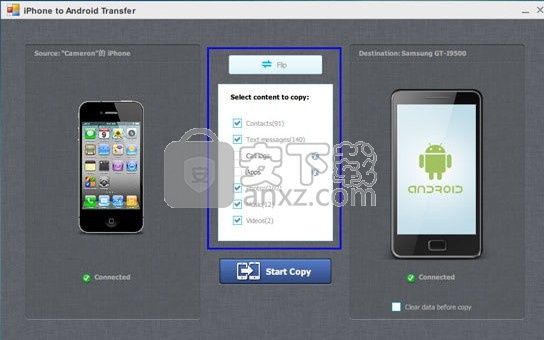
第一步:将两个设备都连接到计算机。
您连接到计算机的第一台设备将自动转到目标部分。然后第二个转到源代码部分。如果要更改其位置,只需单击“翻转”。
将Android设备连接到计算机时,需要首先启用USB调试模式。启用它的方式与Android的构建版本不同。iPhone到Android Transfer会向您提供有关如何根据您的Android版本启用它的详细信息,如下所示。 如何启用USB调试模式
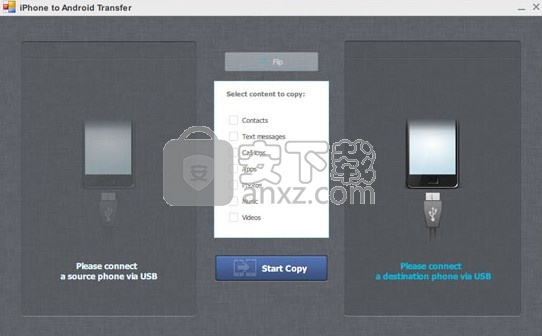
第二步:选择要同步的联系人。
连接两个设备后,选中“联系人”之前的复选框。现在,所有设置均已设置并准备就绪。
第三步:单击“开始复制”开始。
现在,您可以单击以开始传输。转移进度不会超过一分钟。您将获得正在进行的进度和结果的列表。
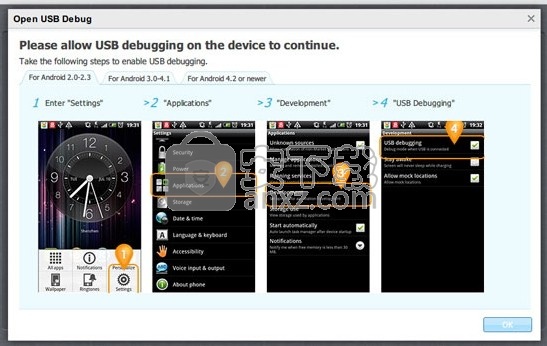
注意:在传输过程中,请确保两个设备都已正确连接。
第四步:单击“确定”并完成!
恭喜,即使没有Gmail帐户,您也已成功将iPhone联系人转移到Android设备。并且显然这更方便。
注意:以上是将iPhone联系人同步到Android的示例指南。除了联系人以外,您还可以在设备之间传输呼叫日志,音乐,照片以及其他内容。
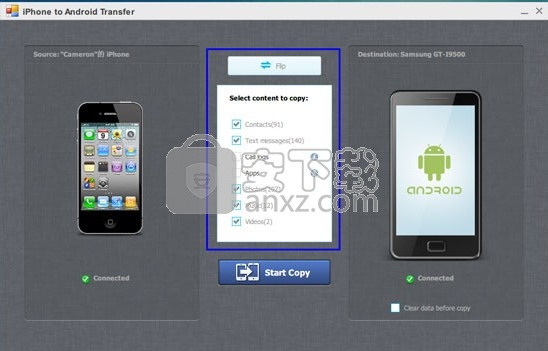
人气软件
-

EasyRecovery12(数据恢复软件) 24.4 MB
/简体中文 -

ghost32 1.51 MB
/简体中文 -

Advanced EFS Data Recovery Pro(EFS文件恢复工具) 9.53 MB
/简体中文 -

Acer eRecovery Management(Acer电子恢复管理工具) 19.85 MB
/英文 -

Stellar Data Recovery 9(数据恢复软件) 113 MB
/简体中文 -

iMyFone Fixppo(多功能ios系统修复工具) 32.85 MB
/英文 -

Recover My Files 4.9.4.1324 汉化版 10.00 MB
/简体中文 -

Advanced Photoshop Repair(修复PS图工具)v1.1 0.59 MB
/英文 -

Amazing Samsung Data Recovery(三星数据恢复软件) 11.9 MB
/简体中文 -

ReiBoot(iOS系统修复软件) 14.1 MB
/简体中文


 嗨格式数据恢复大师 v2.9.1491.4
嗨格式数据恢复大师 v2.9.1491.4  VIDEORECOVERY 2019(数据恢复软件) V5.1.9.4 免费版
VIDEORECOVERY 2019(数据恢复软件) V5.1.9.4 免费版  ObjectRescue Pro(高级数据恢复软件) v6.11 汉化
ObjectRescue Pro(高级数据恢复软件) v6.11 汉化  MediaRecovery Professional Edition(电脑数据恢复软件) v14.1.131
MediaRecovery Professional Edition(电脑数据恢复软件) v14.1.131  Remo Recover Pro(专业数据恢复软件) v5.0.0.40
Remo Recover Pro(专业数据恢复软件) v5.0.0.40  3-Heights PDF Desktop Repair Tool(PDF修复工具) v6.7 (含破解教程)
3-Heights PDF Desktop Repair Tool(PDF修复工具) v6.7 (含破解教程) 
















